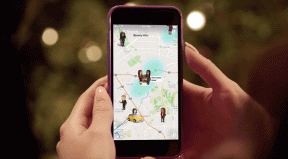Rett opp CD- eller DVD-stasjon som ikke leser plater i Windows 10
Miscellanea / / November 28, 2021
Dette er en super godt skrevet guide, og jeg setter stor pris på den! Derimot,
Jeg har hatt komplikasjoner 🙁
Nylig oppgraderte jeg en ASUS G751JT bærbar PC fra Windows 8.1 til Windows 10. Jeg oppdaterte også alle driverne for å imøtekomme Windows 10 via ASUS’ nettsted. Nå vil diskstasjonen til den bærbare datamaskinen spille av CDer, men ikke DVDer...En DVD ser ikke ut til å bli gjenkjent i det hele tatt... Jeg er usikker på om dette skjedde før jeg oppdaterte drivere.
Metode 1: Tilbakerullingsdriverknappen er nedtonet
Metode 2: Fungerte ikke
Metode 3: I kontrollpanelet navigerte jeg til "Feilsøking for maskinvare og enheter", men av en eller annen grunn var ikke "Maskinvare og enheter" oppført.
Metode 4: Fungerte ikke
Metode 5: Jeg navigerte til den angitte plasseringen i registeret, men UpperFilters og LowerFilters manglet.
Metode 6: Jeg fulgte instruksjonene og redigerte registret tilsvarende, tilbakestilte, og problemet vedvarte. Kanskje dette kan være fordi jeg la DVD-en i stasjonen, og Windows kastet bort tid på å prøve å lese den under oppstart i stedet for å selv korrigere problemet etter registerredigeringen?
Jobber ikke?
I registerredigering
Eksporter registernøkkelen {4D36E965-E325-11CE-BFC1-08002BE10318}
og alt innholdet til en mappe
dette kommer til å være din sikkerhetskopi.
etter å ha gjort det, minimer registerredigering.
åpne deretter enhetsbehandling.
under [view] aktiver "vis skjulte enheter"
deretter under "DVD\CD-ROM-stasjoner"
avinstaller alle DVD/cd-stasjoner som er oppført.
så etter at du har gjort det, bytter du tilbake til registerredigering
og slett {4D36E965-E325-11CE-BFC1-08002BE10318}
fra registeret.
start deretter datamaskinen på nytt.
ved oppstart åpner du mappen der du eksporterte .reg-filen for
{4D36E965-E325-11CE-BFC1-08002BE10318}
åpne deretter .reg-filen og slå sammen med registernøkkelen som er opprettet automatisk.
åpne deretter registerredigering og gå over til HKEY_LOCAL_MACHINE\SYSTEM\CurrentControlSet\Services\atapi\Controller0
endre EnumDevice1 og hvis den allerede er satt til "1", sett den til "0" eller omvendt.
sjekk deretter om platene dine fungerer.
hvis de er... gode,
start deretter Windows på nytt for å fullføre alt.
dette fungerte for meg. forhåpentligvis gjør det det samme for deg.
Gabriel, jeg har hatt anledning til å slette øvre og nedre filtre, men jeg har unngått all annen redigering av registeret. Fremgangsmåten din ser ganske bra ut, men min mangel på erfaring får meg til å stusse når du sier "åpne .reg-filen og slå sammen med registernøkkelen som er opprettet automatisk". Det ser ut til at dette trinnet finner sted FØR du åpner registerredigering. Hvordan vil jeg vite hvilken registernøkkel Windows automatisk opprettet og hvor vil den være? Jeg antar at det vil være {4D36E965-E325-11CE-BFC1-08002BE10318} og det vil være i mappen .reg-filen ble eksportert til. Men jeg er ikke sikker på det og ønsker ikke å vinge det forutsatt at jeg vet hva jeg gjør siden dette er nytt territorium for meg. Også hvordan utføres en "sammenslåing"? Resten av trinnene dine er ganske klare for mitt forståelsesnivå. Jeg antar videre at det vil være forsvarlig å opprette et gjenopprettingspunkt før du prøver noe av dette. Takk for veiledningen. P.S. Jeg skal undersøke eksport og slå sammen, men vil fortsatt gjerne høre fra deg om denne tråden fortsatt er aktiv.
Jeg setter stor pris på denne guiden. Veldig bra skrevet! Men diskstasjonen min vil fortsatt ikke gjenkjenne plater. Det ser ut til at jeg tar denne PC-en til grusgraven og slår den med et skudd. RIP Dell, var 5 gode år 🙁